Ion Air Pro 3: camera thể thao chống nước góc nhìn rộng
Mẫu camera thể thao Air Pro 3 có kiểu dáng nhỏ gọn cho phép quay góc rộng 160 độ và dùng được ở độ sâu 15 met.
Ion không phải là thương hiệu camera thể thao nổi tiếng nhất nhưng đây là một trong những nhà sản xuất được đánh giá cao nhờ chất lượng quang học. Air Pro là cái tên ban đầu khi được thành lập, đến nay công ty đã có quá trình phát triển và ra mắt mẫu Ion Air Pro 3.
Air Pro 3 có kiểu dáng tương tự các phiên bản tiền nhiệm. Sản phẩm dễ làm người dùng liên tưởng đến chiếc đèn pin và ngay cả phần bật/tắt chế độ quay phim cũng gợi đến phím bật/tắt đèn. Nổi bật trong thiết kế này là khả năng chống nước ở độ sâu 15 met với phần vỏ bằng nhựa đặc biệt. Cấu tạo này còn giúp máy quay chống va đập hiệu quả.
Đây là máy quay đầu tiên của Ion cho phép tùy chỉnh ống kính với góc rộng tối đa 160 độ. Theo tuyên bố của Ion, ống kính này mang lại chất lượng quang học vượt trội giúp loại bỏ hầu hết biến dạng do ống kính góc rộng gây ra. Bên trong Pro 3 là cảm biến ảnh CMOS 12 megapixel từ Sony (mã IMX117) và bộ xử lý lõi kép tương tự trên chiếc camera hành trình GoPro Hero 3 . Với sức mạnh này, thiết bị cho phép quay video độ phân giải Full HD 1080p với tốc độ 60 khung hình / giây và quay video HD 720p tại tốc độ cao 120 khung hình/giây.
Phiên bản Wi-Fi được xây dựng với tính năng Wi-Fi Podz Ion cho phép sử dụng smartphone để chia sẻ ảnh nhanh chóng. Thông qua ứng dụng được cài đặt trên máy Android hay iOS, các tập tin sẽ truyền tải trực tiếp và cho phép điều chỉnh ảnh từ góc rộng thành gọc hẹp như mong muốn. Air Pro 3 còn có phiên bản nâng cao, tùy chọn micro cao cấp với khả năng chống ồn hiệu quả và nhiều lựa chọn khác.
Đối thủ của Ion Air Pro 3 có thể kể đến như GoPro Hero 3 , Sony Action Cam 2, JVC Adxxion GC-XA2, Garmin Virb,… đều đồng loạt ra mắt trong năm nay. Sản phẩm có giá 350 USD và bắt đầu bán ra từ đầu năm 2014.
Theo PLXH
Video đang HOT
Làm thế nào khi Wireless Router "giở chứng"?
Bạn có bao giờ gặp vấn đề về kết nối Internet hay Wifi chưa.
Bạn có bao giờ gặp vấn đề về kết nối Internet hay Wifi chưa? Bất cứ vấn đề gì, từ việc kết nối Wifi gặp khó khăn hay không thể truy cập vào Internet từ Wireless Router đều có thể khắc phục được.
Bài viết này cung cấp một số cách làm có thể áp dụng cho Modem của bạn, hoặc Wireless Router.
Tiến hành Reboot Router
Bạn đã thử cách làm này chưa? Đa số ai trong chúng ta đều nghỉ đến giải pháp khởi động lại thiết bị khi có sự cố nghẽn mạng hay kết nối chậm. Và hầu hết vấn đề đều được khắc phục bằng cách làm này.
Điều này là không cần thiết, nhưng nhiều router dường như cần phải khởi động lại thường xuyên để có thể tiếp tục làm việc tốt. Quá trình khởi động lại khá đơn giản, bạn chỉ việc rút dây nguồn của thiết bị ra, chờ khoảng 10 giây rồi sau đó cắm lại vào nguồn điện.
Nếu bạn phải thường xuyên làm công việc này thì có lẽ thiết bị của bạn đã bị lỗi hoặc hỏng rồi đó, để chắc chắn, bạn có thể sử dụng DD-WRT để kiểm tra
Thiết bị quá nóng
Tương tự như các thiết bị điện tử khác, các thiết bị router mạng cũng có thể rơi vào trạng thái quá nóng nếu làm việc thời gian dài. Và khi đó, nhiệt độ có thể gây ảnh hưởng đến các bộ định tuyến trong thiết bị theo thời gian, gây tình trạng hoạt động không ổn định.
Khi đó bạn hãy tiến hành kiểm tra xem thiết bị có quá nóng không, nếu có, hãy tìm biện pháp cung cấp các luồng khí mát mẻ cho thiết bị. Hoặc kiểm tra lỗ thoát khí có bị bịt kín hay không.
Kiểm tra tình trạng kết nối của các cáp kết nối
Điều này nghe có vẻ khá khôi hài nhưng đôi khi cũng là một phương pháp mà bạn cần thực hiện. Bạn hay ai đó có thể vô tình kéo hoặc vấp cáp làm cho kết nối bị lỏng lẽo chẳn hạn. Bạn nên kiểm tra tất cả các dây cáp liên quan và đảm bảo rằng tất cả đều đã kết nối một cách an toàn.
Hãy chắc chắn là các cáp kết nối đã được cắm vào đúng vị trí mà nó nên nằm trên thiết bị.
Định vị lại Router
Nếu bạn đang gặp rắc rối với tín hiệu Wi-Fi, bạn sẽ muốn thử tái định vị lại bộ định tuyến. Hãy đảm bảo không có gì ngăn chặn các tín hiệu không dây, có thể là các đối tượng kim loại đặc biệt lớn hoặc các thiết bị có thể can thiệp, như lò vi sóng và một số loại điện thoại không dây.
Bạn cũng nên đảm bảo rằng ăng-ten của router được đặt theo chiều dọc thay vì theo chiều ngang, vì ăng-ten thẳng đứng sẽ cho vùng phủ sóng rộng và lớn nhất.
Thay đổi kênh cho Wireless
Nếu bạn đang ở trong một vị trí có rất nhiều các thiết bị định tuyến không dây gần đó như một tòa nhà hay căn hộ, và có thể router của bạn đã bị nhiễu sóng do các bộ định tuyến không dây khác đều gửi tín hiệu trên cùng một tần số chung nào đó. Vì thế, bạn cần xác định lại các kênh không dây tốt nhất và tối ưu nhất cho khu vực của bạn để tiến hành thay đổi lại tần số phát nhầm cải thiện tín hiệu không dây của bạn.
Khôi phục Router về trạng thái mặc định ban đầu
Bạn có thể sẽ muốn thử khôi phục lại router về thiết lập mặc định ban đầu của nhà sản xuất nếu có vấn đề nghiêm trọng về cấu hình. Điều này là không cần thiết trong nhiều trường hợp, nhưng nó là một một cách có thể thử nếu bạn đã bắt đầu mất kiên nhẫn.
Việc làm này sẽ khôi phục lại trạng thái cùng cấu hình ban đầu của nhà sản xuất. Bạn có thể làm việc này bằng cách dùng một kim nhỏ và nhấn vào nút Reset ở sau Router. Và sau đó bạn có thể tiến hành cấu hình cá nhân lại từ đầu cho thiết bị.
Kết
Nếu đã thử các phương pháp trên mà vẫn chưa khắc phục được vấn đề, bạn cần kiểm tra lại kết nối mạng từ nhà cung cấp hoặc... mua một Router khác. Và nếu may mắn, có thể Router sẽ hoạt động ổn định trở lại sau vài lần khởi động lại.
Hi vọng bài viết sẽ có ích cho bạn.
Theo VNE
Những ứng dụng tiết kiệm chi phí liên lạc trên smartphone. 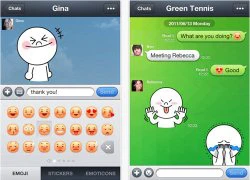 Nhờ những ứng dụng gọi điện và nhắn tin miễn phí trên smartphone như Viber, Zalo, Skype hay Line, người dùng có thể giảm thiểu tối đa chi phí điện thoại mỗi tháng. OTT là những ứng dụng nhắn tin, gọi điện miễn phí. Giờ đây, người dùng có thể gọi điện, nhắn tin, chia sẻ hình ảnh thậm chí cả video thoải...
Nhờ những ứng dụng gọi điện và nhắn tin miễn phí trên smartphone như Viber, Zalo, Skype hay Line, người dùng có thể giảm thiểu tối đa chi phí điện thoại mỗi tháng. OTT là những ứng dụng nhắn tin, gọi điện miễn phí. Giờ đây, người dùng có thể gọi điện, nhắn tin, chia sẻ hình ảnh thậm chí cả video thoải...
 Clip: Xe bán tải bị đâm nát trên đường tại Sơn La, bé gái trong xe không ngừng hoảng loạn kêu cứu "bố ơi"00:55
Clip: Xe bán tải bị đâm nát trên đường tại Sơn La, bé gái trong xe không ngừng hoảng loạn kêu cứu "bố ơi"00:55 Phát ngôn về chuyện sao kê của mẹ bé Bắp làm dậy sóng MXH giữa lúc tắt tính năng bình luận01:09
Phát ngôn về chuyện sao kê của mẹ bé Bắp làm dậy sóng MXH giữa lúc tắt tính năng bình luận01:09 Kinh hoàng clip nữ diễn viên bị xe đụng, hoảng loạn nhưng phản ứng của ekip mới gây phẫn nộ02:00
Kinh hoàng clip nữ diễn viên bị xe đụng, hoảng loạn nhưng phản ứng của ekip mới gây phẫn nộ02:00 Chưa bao giờ Trường Giang lại như thế này01:23
Chưa bao giờ Trường Giang lại như thế này01:23 Dựa hơi Jisoo (BLACKPINK) "đu trend", nữ ca sĩ Vbiz bị dân mạng chê toàn tập00:26
Dựa hơi Jisoo (BLACKPINK) "đu trend", nữ ca sĩ Vbiz bị dân mạng chê toàn tập00:26 1,4 triệu người hóng xem con trai Nhã Phương có 1 hành động lạ giữa đêm lúc Trường Giang vắng nhà00:42
1,4 triệu người hóng xem con trai Nhã Phương có 1 hành động lạ giữa đêm lúc Trường Giang vắng nhà00:42 Đòn giáng của ông Trump vào Ukraine trước ngưỡng cửa đàm phán với Nga09:07
Đòn giáng của ông Trump vào Ukraine trước ngưỡng cửa đàm phán với Nga09:07Tin đang nóng
Tin mới nhất

Nâng cao và biến đổi hình ảnh của bạn bằng trình chỉnh sửa video trực tuyến CapCut

Cách đăng Facebook để có nhiều lượt thích và chia sẻ

Thêm nhiều bang của Mỹ cấm TikTok

Microsoft cấm khai thác tiền điện tử trên các dịch vụ đám mây để bảo vệ khách hàng

Facebook trấn áp hàng loạt công ty phần mềm gián điệp

Meta đối mặt cáo buộc vi phạm các quy tắc chống độc quyền với mức phạt 11,8 tỷ đô

Không cần thăm dò, Musk nên sớm từ chức CEO Twitter

Đại lý Việt nhập iPhone 14 kiểu 'bia kèm lạc'

Khai trương hệ thống vé điện tử và dịch vụ trải nghiệm thực tế ảo XR tại Quần thể Di tích Cố đô Huế

'Dở khóc dở cười' với tính năng trợ giúp người bị tai nạn ôtô của Apple

Xiaomi sa thải hàng nghìn nhân sự

Apple sẽ bắt đầu sản xuất MacBook tại Việt Nam vào giữa năm 2023
Có thể bạn quan tâm

Hot nhất Weibo: Vụ ngoại tình chấn động làm 2 đoàn phim điêu đứng, cái kết của "chồng tồi" khiến netizen hả hê
Hậu trường phim
23:49:44 23/02/2025
Vatican cập nhật tình hình Giáo hoàng Francis sau cơn nguy kịch
Thế giới
23:43:14 23/02/2025
Kháng nghị giám đốc thẩm vụ 'ủy quyền tách thửa, bị bán đất lưu giữ mồ mả'
Pháp luật
23:40:11 23/02/2025
Vụ Á hậu bị biến thái tấn công trên phố, dư luận có phản ứng gây chú ý
Sao việt
23:39:32 23/02/2025
Diễn viên Hồ Ca phản ứng trước tin bị ung thư phổi, gần qua đời
Sao châu á
23:35:14 23/02/2025
'Cha tôi người ở lại' tập 4: Cả nhà sốc khi ông Bình say xỉn, bất ngờ nổi nóng
Phim việt
23:32:17 23/02/2025
Tây Ninh: Vi phạm nồng độ cồn, không bằng lái xe, gây tai nạn chết người
Tin nổi bật
23:12:09 23/02/2025
Câu trả lời cho việc Lisa bị chê bai, "lép vế" trước Jennie
Nhạc quốc tế
22:45:27 23/02/2025
Phạm Thoại và mẹ bé Bắp "chiến đấu ung thư" liên tục được nhắc tên trên MXH: Động thái mới nhất từ người mẹ
Netizen
22:30:20 23/02/2025
Ariana Grande: Từ "công chúa nhạc pop" đến đề cử Oscar
Sao âu mỹ
21:48:11 23/02/2025
 Siêu di động HTC M8 lần đầu lộ ảnh thực tế
Siêu di động HTC M8 lần đầu lộ ảnh thực tế Nguyên nhân nào khiến Windows không chịu “Shut Down”?
Nguyên nhân nào khiến Windows không chịu “Shut Down”?


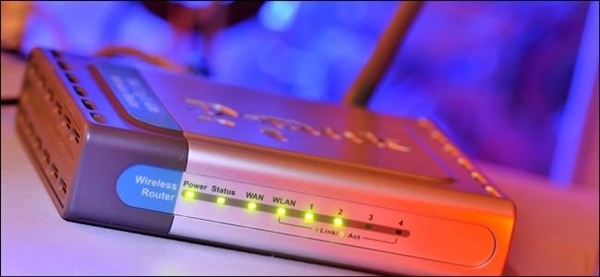



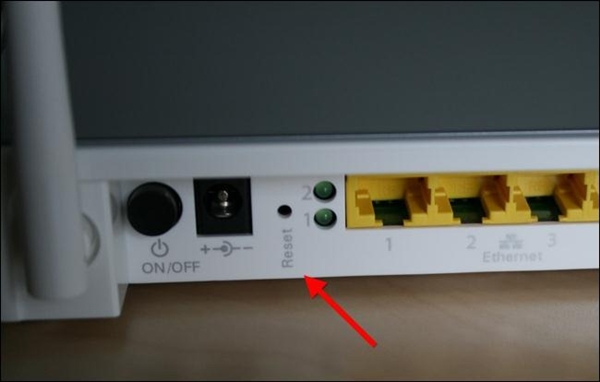
 Cận cảnh công nghệ stream game ấn tượng của Valve
Cận cảnh công nghệ stream game ấn tượng của Valve Đà Nẵng tăng thời lượng truy cập miễn phí wifi
Đà Nẵng tăng thời lượng truy cập miễn phí wifi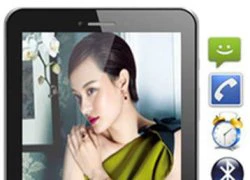 Nở rộ trào lưu Tablet làm quà tết.
Nở rộ trào lưu Tablet làm quà tết. in-Home Stream - công nghệ stream game miễn phí của Valve có gì hay?
in-Home Stream - công nghệ stream game miễn phí của Valve có gì hay? Google sắp cung cấp taxi "miễn phí"
Google sắp cung cấp taxi "miễn phí" Thiết bị đa chức năng: Xu hướng mới hay "gia vị" trong bữa ăn công nghệ?
Thiết bị đa chức năng: Xu hướng mới hay "gia vị" trong bữa ăn công nghệ? Bố của Vũ Cát Tường qua đời
Bố của Vũ Cát Tường qua đời Xót xa trước tin nhắn cuối cùng bố đẻ gửi cho Vũ Cát Tường trước khi mất vì ung thư
Xót xa trước tin nhắn cuối cùng bố đẻ gửi cho Vũ Cát Tường trước khi mất vì ung thư Uông Tiểu Phi đã đón 2 con về Bắc Kinh, mẹ Từ Hy Viên quyết đòi rể cũ trả món nợ 900 tỷ đồng?
Uông Tiểu Phi đã đón 2 con về Bắc Kinh, mẹ Từ Hy Viên quyết đòi rể cũ trả món nợ 900 tỷ đồng? 1 câu nói đang viral khắp MXH Việt vì ai nghe cũng như bị xoáy trúng tim đen
1 câu nói đang viral khắp MXH Việt vì ai nghe cũng như bị xoáy trúng tim đen 1 Hoa hậu Việt Nam có động thái y hệt Phương Nhi: Rục rịch kết hôn với thiếu gia?
1 Hoa hậu Việt Nam có động thái y hệt Phương Nhi: Rục rịch kết hôn với thiếu gia? Trịnh Sảng bị tố làm nhân tình của đại gia lừa đảo ở Mỹ, lộ điều khoản "bán thân" gây sốc?
Trịnh Sảng bị tố làm nhân tình của đại gia lừa đảo ở Mỹ, lộ điều khoản "bán thân" gây sốc? Ca sĩ Hoài Lâm yêu mặn nồng bạn gái, tình trẻ của NSND Việt Anh sắc sảo
Ca sĩ Hoài Lâm yêu mặn nồng bạn gái, tình trẻ của NSND Việt Anh sắc sảo Cựu thứ trưởng Hoàng Quốc Vượng bị cáo buộc nhận 'lót tay' 1,5 tỉ đồng
Cựu thứ trưởng Hoàng Quốc Vượng bị cáo buộc nhận 'lót tay' 1,5 tỉ đồng Cả mạng xã hội liên tục nhắc tên Phạm Thoại và mẹ bé Bắp: Chuyện gì đang xảy ra?
Cả mạng xã hội liên tục nhắc tên Phạm Thoại và mẹ bé Bắp: Chuyện gì đang xảy ra? Chở thi thể nữ sinh bị tai nạn tử vong về nhà, xe cấp cứu gặp nạn
Chở thi thể nữ sinh bị tai nạn tử vong về nhà, xe cấp cứu gặp nạn Nhân chứng kể lại giây phút kinh hoàng vụ tai nạn 6 người chết ở Sơn La
Nhân chứng kể lại giây phút kinh hoàng vụ tai nạn 6 người chết ở Sơn La Xác định kẻ sát hại 2 mẹ con tại nhà riêng ở Bình Dương
Xác định kẻ sát hại 2 mẹ con tại nhà riêng ở Bình Dương Công an cảnh báo mối nguy hại từ "chiếc váy hồng 2 dây" hot nhất mạng xã hội
Công an cảnh báo mối nguy hại từ "chiếc váy hồng 2 dây" hot nhất mạng xã hội Công bố thời khắc hấp hối của Từ Hy Viên, minh tinh nắm chặt tay 1 người không buông
Công bố thời khắc hấp hối của Từ Hy Viên, minh tinh nắm chặt tay 1 người không buông Nhân chứng kể khoảnh khắc phát hiện 2 mẹ con bị sát hại ở Bình Dương
Nhân chứng kể khoảnh khắc phát hiện 2 mẹ con bị sát hại ở Bình Dương
 Chuyện gì đã xảy ra khiến vợ Vũ Cát Tường cư xử lạ sau lễ thành đôi?
Chuyện gì đã xảy ra khiến vợ Vũ Cát Tường cư xử lạ sau lễ thành đôi?